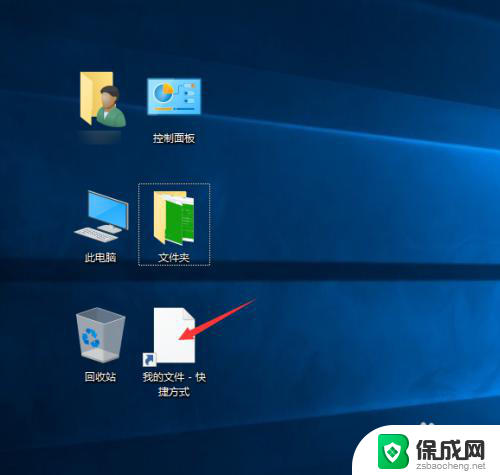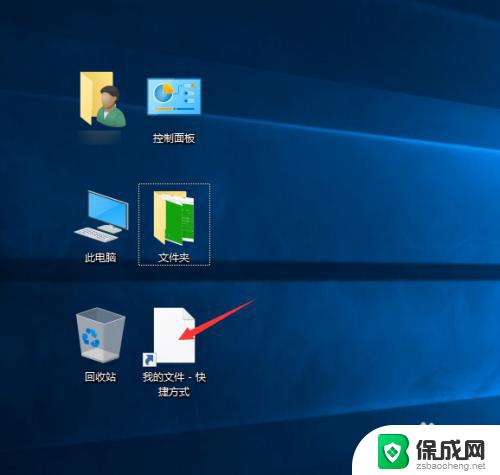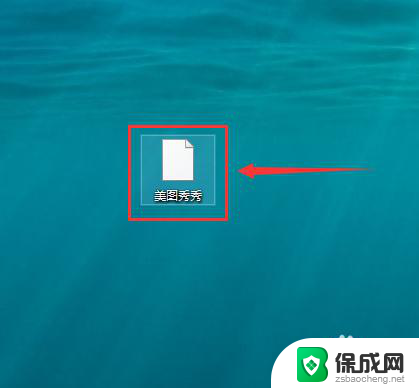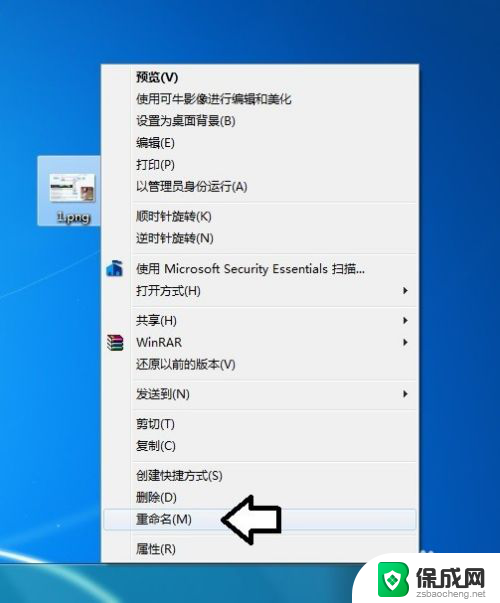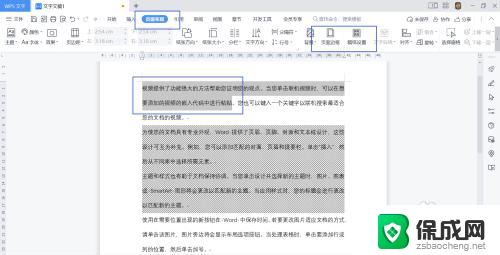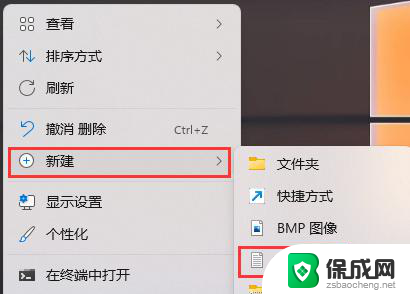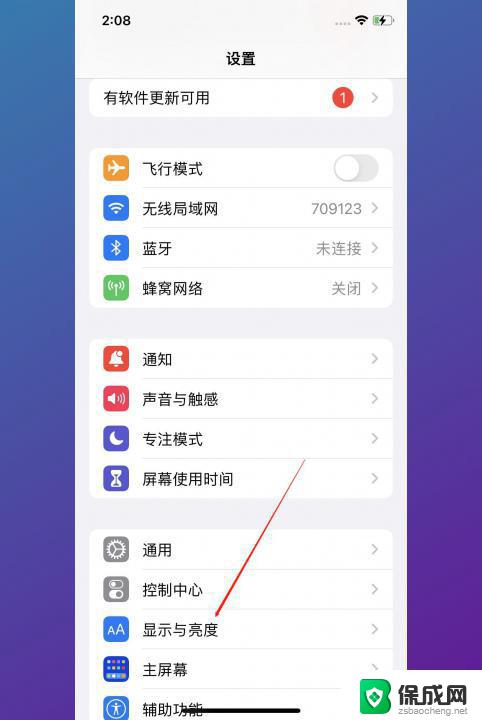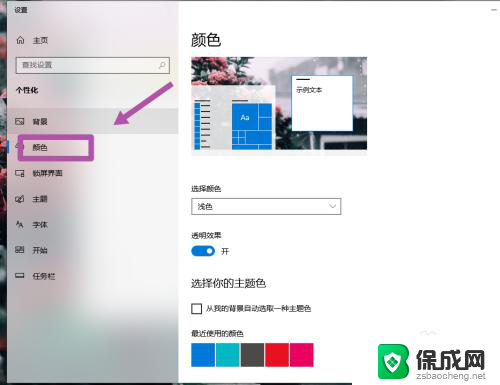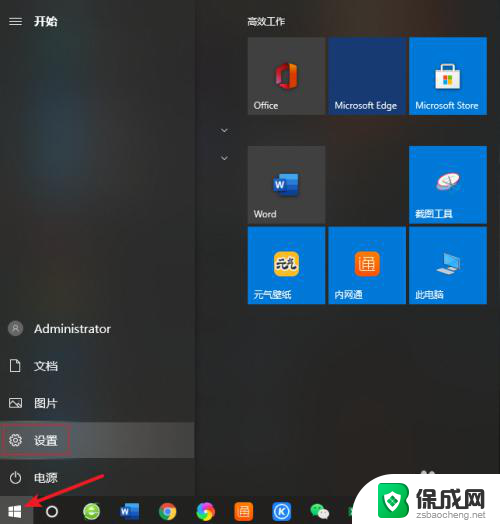win10电脑桌面图标字体颜色 win10桌面图标白色字体怎么改成黑色
更新时间:2024-08-18 10:21:17作者:zsbaocheng
Win10电脑的桌面图标字体颜色默认是白色,但有时候我们可能希望将其改成黑色以增强可读性,要实现这一操作,我们可以通过简单的步骤来修改桌面图标字体的颜色。这样可以让我们的桌面更加个性化,同时也更加方便我们查看和使用桌面上的图标。如果您也想尝试将Win10桌面图标的白色字体改成黑色,不妨跟着下面的方法一起来操作吧!
步骤如下:
1.进入个性化
右击电脑桌面,进入个性化。
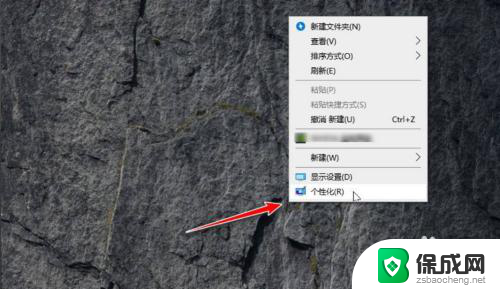
2.
进入高对比度设置
进入背景,再进入相关设置中的高对比度设置。
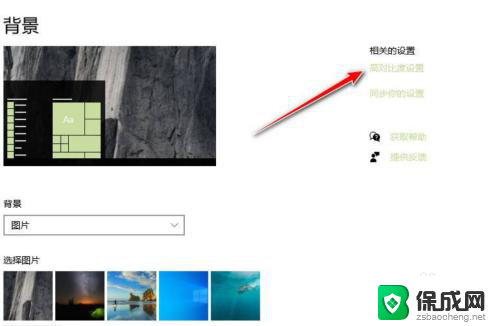
3.打开高对比度
点击打开高对比度按钮。
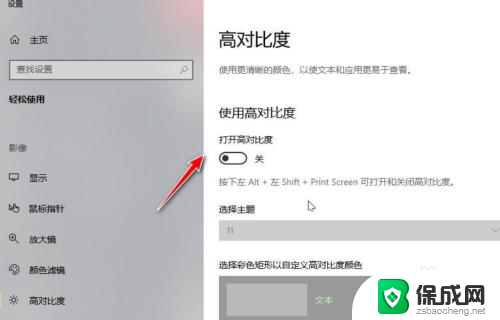
4.应用高对比白色
主题选择高对比白色并应用。
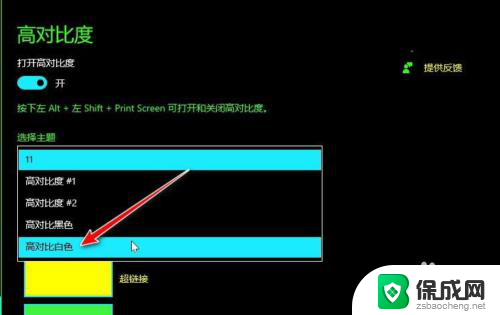
5.字体颜色变为黑色
返回电脑桌面即可查看图标字体颜色变为了黑色。
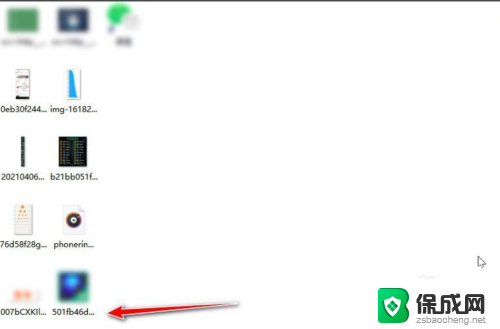
以上是win10电脑桌面图标字体颜色的全部内容,如果有任何疑问,请按照本文所述的方法进行操作,希望这些信息对大家有所帮助。